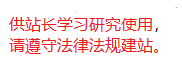悦书PDF阅读器 v4.2.0 绿色版
软件简介
今天,kk小编为大家推荐一款非常实用的小说阅读软件——悦书PDF阅读器电脑版。这款软件提供了多种阅读模式,界面简洁清爽,操作十分便捷。用户可以轻松上传电子书文件进行阅读,此外,软件还支持PDF文件格式转换、加密和解密功能。如果你正好有需要,不妨试试这款软件!
悦书PDF阅读器电脑版常见问题解答
1、悦书PDF阅读器怎么样?
答:总体来看,这款软件表现非常不错。作为一款功能全面的PDF阅读工具,它不仅支持多种格式的电子书阅读,如PDF、Mobi等,还支持文件格式转换、PDF加密与解密功能。它的阅读体验也非常好,提供高亮、下划线、批注等多种功能,方便用户做一些简单的标记。而且操作简易,第一次使用后就能轻松上手。
2、悦书PDF阅读器支持哪些操作系统?
答:需要注意的是,在线转换和微信登录功能要求IE8及以上版本的浏览器。如果你使用的是XP系统,且浏览器版本较低(如IE6或IE7),建议先进行升级。
3、为什么转换后的Word文档是图片?
答:如果转换的PDF文档本身包含的是扫描内容,转换时无法识别文字,最终转换成的Word文件将呈现为图片格式。建议使用我们提供的内置转换功能,或使用即将推出的人工OCR识别转换,这样可以显著提高转换效率。
4、如何复制悦书PDF阅读器中的文字?
答:复制操作有两种方式:
1、直接选中需要复制的文字,工具栏会自动显示复制按钮,点击即可复制。
2、右键点击选中的文字,同样会弹出复制选项,选择“复制”即可。
5、悦书PDF阅读器支持360度旋转功能吗?
答:是的,您可以在打开文件后,点击工具栏的“...”图标,选择“顺时针旋转”或“逆时针旋转”即可进行旋转。
1、需要注意的是,PDF旋转功能仅适用于本地阅读,无法编辑文件内容。
2、如果卸载软件并选择不保存配置,下次重新打开文件时需要重新调整旋转设置。

悦书PDF阅读器电脑版使用指南
1、在首页点击“打开本地文档”,找到并选择要打开的文件。2、复制文字操作:
将鼠标移至文字处,按住左键进行选中。选中后,右击鼠标,选择“复制”即可完成复制。
3、下划线操作:
选中文本后,右击鼠标,点击“注释”按钮,之后会弹出文本编辑工具栏,选择下划线功能即可完成标记。
4、截图操作:
当需要截取PDF中的图表时,使用截图工具:
将鼠标移至截图区域,按住Ctrl键,同时点击鼠标左键选中区域。右击选中的部分,点击“复制图片”即可完成截图并复制。

悦书PDF阅读器电脑版安装说明
1、下载并解压安装包。
2、运行安装程序。
3、选择安装路径并设置快捷方式,然后点击“自动安装”。
4、安装完成后即可使用!

悦书PDF阅读器电脑版功能概述
支持多种文档格式:
悦书PDF阅读器支持的格式包括PDF、CHM、Mobi、EPUB、XPS、Djvu等常用电子书格式。
支持多种办公文档格式:
软件还支持Word、Excel、PPT、TXT等常见办公文件格式。
图片格式支持:
包括PNG、JPG、JPEG、BMP、PSD、GIF、ICO等多种图片格式。
编程语言支持:
支持C、C++、Java、C#、XML、HTML、PHP、CSS、INI文件、批处理文件、Javascript、ASP、VB、VBS、SQL、Objective-C、Python、LuaTeX、TCL、Ruby等编码格式。
悦书PDF阅读器电脑版主要功能
在线文档转换:支持将Word、Excel、PPT文档转换为PDF文件。
PDF转换功能:支持PDF转换为Word文档,并支持自由转换,操作简便。
客户端本地转换:支持PDF转换为DOC、DOCX、RTF格式文档,识别率高,转换效率快。
多种阅读模式:提供多种阅读模式和功能,提升工作与生活的效率。
智能调节:自动调节最佳阅读比例,让阅读更加舒适。
丰富的注释功能:为工作学习提供更多便捷。
一键邮件发送:操作简单,邮件发送轻松快捷。